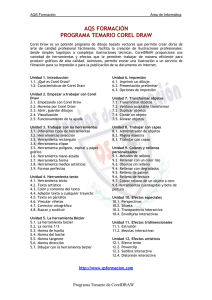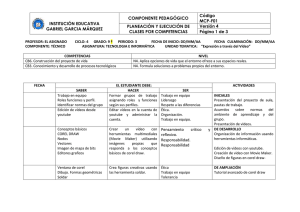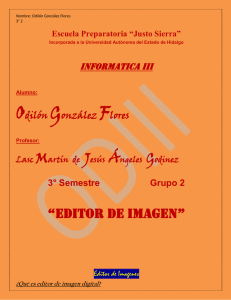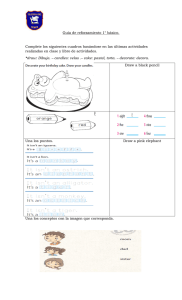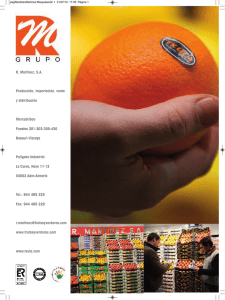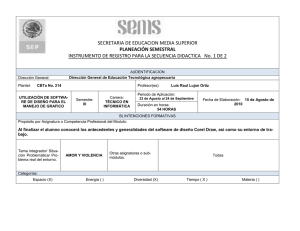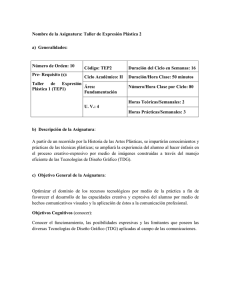guía de maquetación con corel draw 12
Anuncio
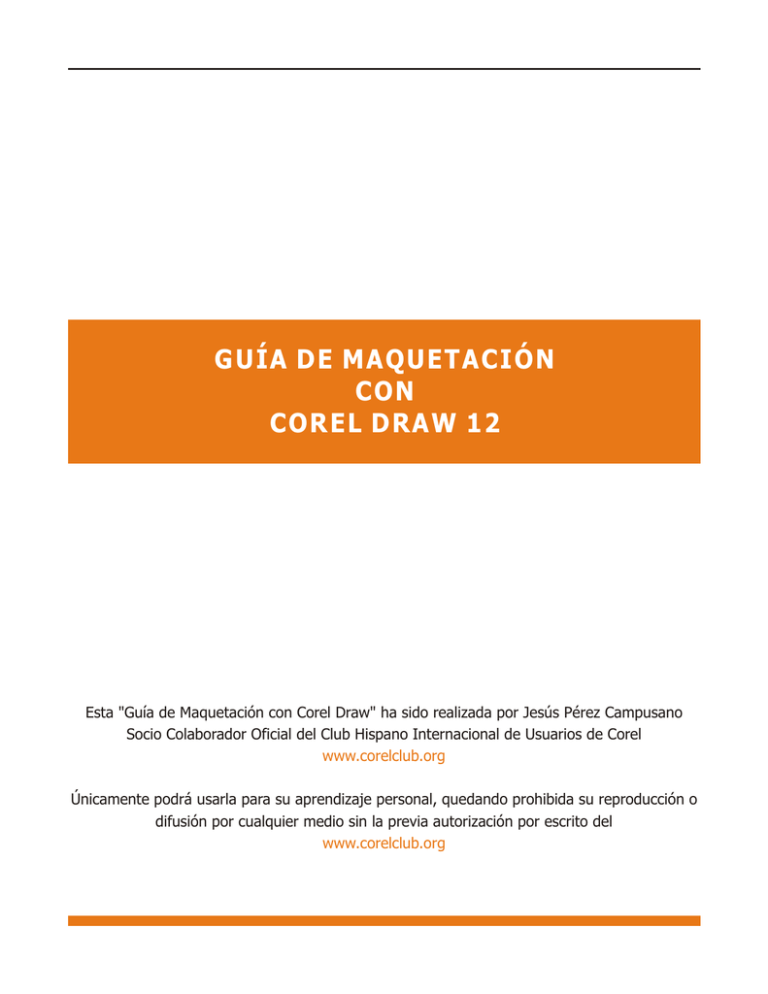
GUÍA DE MAQUETACIÓN CON COREL DRAW 12 Esta "Guía de Maquetación con Corel Draw" ha sido realizada por Jesús Pérez Campusano Socio Colaborador Oficial del Club Hispano Internacional de Usuarios de Corel www.corelclub.org Únicamente podrá usarla para su aprendizaje personal, quedando prohibida su reproducción o difusión por cualquier medio sin la previa autorización por escrito del www.corelclub.org Maquetación con COREL DRAW GUÍA DE MAQUETACIÓN CON COREL DRAW 12 Como sabemos CorelDRAW no es un programa de maquetación específico, aunque gracias a sus potentes herramientas de texto y paginación, nos permitirá realizar fácilmente la maquetación de folletos, boletines, revistas, libros, etc. en su totalidad y sin ningún programa adicional. En esta guía de iniciación se muestra como emplear las herramientas de CorelDRAW que pueden ser utilizadas para la maquetación profesional. Esta guía está en concreto orientada hacia la maquetación de un documento tamaño carta, con columnas múltiples, ilustraciones y fotografías. A continuación se muestra el proceso a seguir: Creación del Nuevo Documento: • Iniciamos con la creación del nuevo documento asignándole el tamaño y número de páginas que ha de tener. AJUSTAR DETALLES DE LA PAGINA Maquetación con COREL DRAW PARA QUE SE VEAN DOS PAGINAS A LA VEZ • Seleccionamos en el menú Ver / Configuración de lineas de guía. Opción: Preestablecidos / Preestablecidos por el usuario. Allí designamos los márgenes de las páginas, en este caso: 0.75 pulgs. por todos los lados, 3 columnas y 0.25 pulg. de espacio entre una y otra. PARA ESTABLECER LOS MARGENES DE LAS PAGINAS Maquetación con COREL DRAW Creación de la Capa Maestra • Si nuestra maquetación tendrá elementos que se repiten en las páginas, entonces creamos una Capa Maestra. Para esto vamos al menú Herramientas, opción Administrador de objetos. • Todos los elementos que coloquemos teniendo seleccionada la Capa maestra, se repetirán en todas las páginas. • Si necesitamos que los elementos repetitivos no aparezcan en una página determinada (que no se vean o que no se impriman), basta con un click derecho sobre la Capa maestra y pedir las Propiedades, luego activar y/o desactivar las opciones necesarias. Maquetación con COREL DRAW Creación del Estilo de Gráfico y Texto • En este paso elegimos los diferentes estilos de gráfico y texto que utilizaremos en nuestra maquetación. • Para evitar confusiones podemos eliminar los estilos que Corel Draw trae preasignados y que no utilizaremos. Texto ar str ra Ar • Si vamos a utilizar un texto de la siguientes forma: Tahoma, normal, a 11 puntos, alineado en ambos lado, de ELIMINANDO color negro... y así sucesivamente LOS QUE NO VAMOS A UTILIZAR cuantos atributos necesitemos. Escribimos un texto cualquiera y le asignamos éstos atributos. • Seleccionamos ese texto y lo arrastramos hacia la ventana de Gráfico y texto. Allí surgirá un nuevo estilo de texto llamado Nuevo texto artístico o Nuevo texto de párrafo, dependiendo de como lo hagamos originalmente, para este caso no importa. • Ponemos un nombre apropiado a este nuevo estilo, y así podemos seguir creando los demás. Maquetación con COREL DRAW • Esta misma técnica se utiliza para la pre-determinación de atributos de gráficos, siguiendo los mismos procedimientos (crear una figura, asignar colores de contorno y relleno, grueso del contorno, efectos, arrastrar...), sólo que en este caso estaremos creando un Nuevo Gráfico. ar str ra Ar • En lo adelante basta con seleccionar un texto o gráfico, dar click en la ventana Gráfico y texto sobre el estilo predeterminado que se requiere y el elemento asumirá los atributos que asignamos previamente. Cambio de Posición de Páginas • Si necesitamos cambiar algunas páginas de posición, utilizamos el menú Ver, opción: Visualización clasificador de páginas. En la ventana que obtenemos podemos hacer el cambio simplemente seleccionado y arrastrando las páginas a su nuevo lugar. Maquetación con COREL DRAW Importación y Distribución de Textos • Corel Draw puede importar texto de varias maneras: Menú Archivo, opción Importar. También puede hacerlo copiando y pegando desde otros programas. • Siempre que se importe un texto aparecerá una ventana con varias opciones, en ésta seleccionamos convenientemente a nuestra necesidad. • En la utilización de columnas estrechas, es importante que los textos tenga activada la opción de Separación silábica automática y tener asignado correctamente su idioma, esto garantiza una distribución correcta de los espacios entre palabras. LA SEPARACIÓN SILABICA AUTOMATICA NOS GARANTIZA UN ESPACIADO CORRECTO EN LAS COLUMNAS DE TEXTO Maquetación con COREL DRAW Importación y Edición Imágenes en Mapas de Bits • En la importación de imágenes se procede igual que con la importación de textos. Es importante destacar que Corel Draw nos permite editar la imagen a través del menú Mapas de bits. También con un click derecho sobre ésta y seleccionar la opción Editar mapa de bits, podemos enviarla directamente a Corel Photo-Paint y editarla sin tener que volver a importar. Importación y Edición Imágenes Vectoriales • Corel Draw nos permite importar prácticamente todos los formatos de imágenes vectoriales, con la ventaja de que casi siempre podemos editarlas aunque originalmente hayan sido creadas con otros programas. En sentido general la maquetación con Corel Draw es excelente, todo dependerá de la habilidad que tenga el maquetador con el manejo del programa y su nivel de creatividad. Con Corel Draw usted tendrá a manos todas las facilidades que éste posee sin la necesidad de auxiliarse de otros programas durante el proceso. En la creación de esta Guía de Maquetación con Corel Draw se ha utilizado: Corel Draw 12 para la maquetación. Corel Capture para la captura de pantallas. Corel Photo Paint para la edición de imágenes. Tipo de Letra: Tahoma Las referencias a nombres, marcas y logotipos han sido usadas exclusivamente para su reconocimiento, estas son propiedad de sus respectivos dueños. 2005 © Jesus Pérez Campusano Club Hispano Internacional de Usuarios de Corel www.corelclub.org